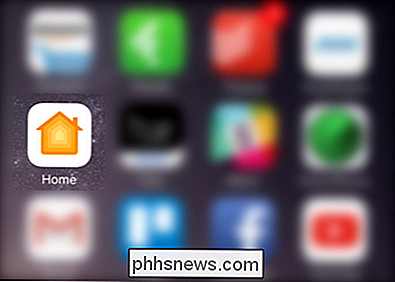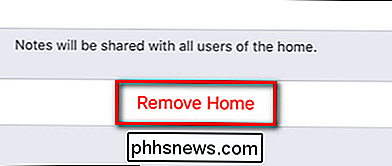Como repor os seus dispositivos HomeKit e a configuração

Na maioria dos casos, a configuração do seu equipamento HomeKit é muito fácil. Mas se o aplicativo companheiro da empresa travar, se o dispositivo HomeKit for adicionado ao dispositivo errado em sua casa, ou se houver algum gremlin eletrônico que você não consegue definir, então é hora de mexer na sua configuração do HomeKit.
são dois tipos de redefinições que você pode executar com os dispositivos HomeKit: você pode pressionar o botão de redefinição física no próprio dispositivo, se disponível, ou pode redefinir a configuração do HomeKit no seu dispositivo iOS de controle. Vamos dar uma olhada nos dois agora e destacar quando você os usaria.
Para fins de demonstração, usaremos o Philips Hue Bridge 2.0, a atualização habilitada pelo HomeKit para o sistema Hue Bridge original. (Nota: Não estamos usando o sistema Hue porque ele é propenso a problemas, mas porque era um sistema habilitado pelo HomeKit que tínhamos disponível e que tinha um botão de reinicialização de hardware adequado.) A grande maioria dos produtos de automação residencial e de rede tem um botão físico de reset localizado em algum lugar no dispositivo. Você precisará verificar a documentação do produto, mas geralmente o processo de reinicialização é tão simples quanto pressionar o botão pequeno com uma caneta ou clipe de papel por 3 a 5 segundos e liberá-lo. Alguns produtos podem exigir que você pressione o botão enquanto o dispositivo estiver desconectado e, em seguida, conecte-o enquanto ainda pressiona o botão de reinicialização (ou alguma variação como essa). A única situação em que você quase sempre precisará realizar uma redefinição de fábrica é quando compra Equipamento HomeKit (ou mova-se para uma casa com componentes habilitados para o HomeKit), pois os dispositivos provavelmente ainda estarão ligados ao proprietário anterior. Salve-se a dor de cabeça de solução de problemas e apenas redefini-los imediatamente. Por outro lado, às vezes não é o firmware do dispositivo ou o mau funcionamento do hardware, mas algum tipo de soluço com o seu próprio sistema HomeKit. Se você achar que uma redefinição de fábrica de um dispositivo individual não resolve o problema, talvez seja necessário redefinir sua configuração do HomeKit no dispositivo iOS de controle. O lançamento do iOS 10 e a atualização abrangente do HomeKit que veio com ele completamente mudou quase tudo sobre como o HomeKit é tratado no nível do iOS - incluindo o local e a nomeação da função de redefinição. No iOS 9, a função de redefinição estava localizada em Configurações> Privacidade> HomeKit - embora talvez não fosse o local mais intuitivo para ela, era pelo menos muito claramente rotulada como “Redefinir configuração do HomeKit” No aplicativo Página inicial, toque no ícone de seta pequena no canto superior esquerdo para acessar o menu de configurações. Se você estiver na posição relativamente incomum de ter várias residências do HomeKit, será solicitado que você selecione a página inicial que deseja editar ao clicar no ícone de configurações. No menu de configurações, role até a parte inferior. Lá você encontrará a entrada "Remove Home". Selecione a entrada e, no menu pop-up a seguir, confirme a remoção selecionando "Delete". Neste ponto, sua homeKit home será apagada e você precisará repetir todo o processo de configuração, incluindo adicionar acessórios, criar cenas e convidar membros da família. Isso é tudo. Seja por redefinição manual de hardware ou por redefinição de software através do seu dispositivo iOS, há pouquíssimos problemas que não podem ser superados com um pouco de reorganização de configuração. 5 serviços de OCR on-line gratuitos testados e revisados Tem um documento PDF ou uma imagem que você gostaria de converter em texto? Recentemente, alguém me enviou um documento no correio que eu precisava editar e enviar de volta com correções. A pessoa não conseguiu localizar uma cópia digital, então fui encarregado de colocar todo o texto em formato digital.Não ti Como instalar e configurar a campainha de vídeo HD SkyBell A SkyBell HD é uma campainha de vídeo que permite ver quem está na porta diretamente do seu smartphone e até mesmo falar com ela sem precisar abrir sua porta. Veja como instalar a unidade e configurá-la. A SkyBell HD é semelhante à Campainha Anel, com uma diferença: a unidade SkyBell deve ser conectada à fiação da campainha existente.A desvantagem de realizar uma redefinição de fábrica em seu hardware é que quaisquer configurações armazenados no próprio dispositivo (e não no aplicativo complementar), como credenciais de Wi-Fi, agendamentos, arquivos de configuração e assim por diante, serão reduzidos para o estado de fábrica. No caso de nosso exemplo de produto, o Hue Bridge, realizando uma limpeza de fábrica, remove todas as luzes e exigirá que você as adicione manualmente ao hub novamente. Como tal, as redefinições de fábrica não devem ser sua primeira escolha, a menos que o dispositivo esteja seriamente defeituoso, como se não parasse ou reiniciasse.

Para redefinir sua configuração HomeKit casa no iOS 10, você precisa iniciar o aplicativo Home, o novo painel HomeKit. Além disso, essa rotina só funciona se você estiver em um dispositivo iOS conectado à mesma conta do iCloud que a pessoa que configurou e administra a homeKit home. Em quase todos os casos, seria o seu próprio dispositivo, mas esteja avisado que na primeira vez que tivemos que redefinir nossa homeKit, tivemos que fazê-lo porque acidentalmente configuramos o HomeKit com o iPad de uma criança e vinculamos o sistema HomeKit ao iCloud. conta. Assim, tivemos que usar o iPad para redefinir o sistema.